- Base de conocimientos
- Marketing
- Anuncios
- Informes sobre campañas publicitarias mediante el generador de informes personalizados
Informes sobre campañas publicitarias mediante el generador de informes personalizados
Última actualización: 4 de noviembre de 2025
Disponible con cualquiera de las siguientes suscripciones, a no ser que se indique de otro modo:
-
Marketing Hub Pro, Enterprise
-
Sales Hub Pro, Enterprise
-
Service Hub Pro, Enterprise
-
Data Hub Pro, Enterprise
-
Commerce Hub Pro, Enterprise
- Analice el rendimiento de las campañas publicitarias de sus cuentas publicitarias conectadas de Google, Facebook y LinkedIn creando informes con el generador de informes personalizados.
Puede utilizar los datos proporcionados por cada una de las redes publicitarias, como impresiones, clics e importe gastado, y desglosarlos por cada campaña publicitaria. Obtenga más información sobre cómo configurar los filtros, el aspecto y los ajustes de su informe.
Las métricas de las redes publicitarias pueden tardar hasta 24 horas en aparecer en tu cuenta de HubSpot.
Nota: sólo los datos de LinkedIn creados después de noviembre de 2021 estarán disponibles para su uso en el generador de informes personalizados.
Crear un informe utilizando las métricas de rendimiento de los anuncios
Para comenzar a crear el informe:
- En tu cuenta de HubSpot, dirígete a Informes > Informes.
- En la parte superior derecha, haz clic en Crear informe.
- En el panel lateral izquierdo, haga clic en Informe personalizado.
- Haz clic en Siguiente.
- Seleccione Crear su propio Informe.
- Haga clic en el menú desplegable Fuente de datos principal y seleccione Métricas de rendimiento de anuncios.
- Haz clic en Siguiente.
- Selecciona propiedades, mediciones de actividad y eventos específicos para añadir datos a tu informe:
- Para buscar propiedades concretas, en la casilla de búsqueda Buscar en todas las fuentes , introduce el nombre de la propiedad .
- Haz clic y arrastra la propiedad de la barra lateral izquierda a las ranuras del canal en la pestaña Configurar , o haz clic en el iconoverticalMenuAcciones, y luego Añadir a [X].
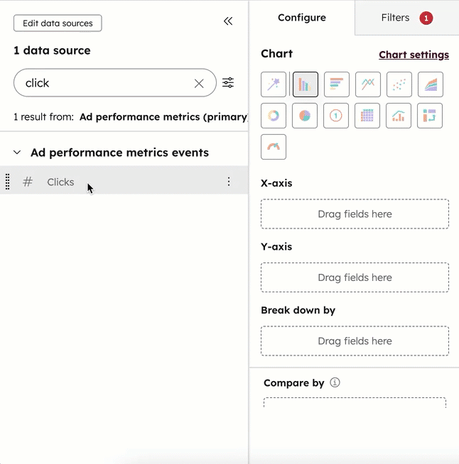
Propiedades disponibles en el generador de informes personalizados
Al crear su informe, puede añadir propiedades de sus campañas publicitarias, incluidas las propiedades de rendimiento. También puede añadir propiedades de identificación, como un ID de grupo de anuncios específico o un ID de palabra clave.
Cuando seleccione sus propiedades, tenga en cuenta que las propiedades de fecha, comola fecha y hora del evento por defecto, se ajustarán a las fechas del calendario utilizando la zona horaria de la cuenta. Esto puede causar discrepancias al comparar los informes personalizados y los datos de la herramienta de anuncios, especialmente si la zona horaria de la cuenta de anuncios es diferente de la zona horaria de su cuenta de HubSpot.
Si está intentando crear un informe que coincida con los análisis de una campaña de anuncios específica, se recomienda utilizar la propiedad Fecha del informe al filtrar el informe.
Propiedades de rendimiento de los anuncios
Al crear un informe, puede utilizar las siguientes métricas de rendimiento de campañas publicitarias:
- Importe gastado: el importe total que has gastado en anuncios en el periodo de tiempo del informe. Esta propiedad la proporciona la red publicitaria asociada. Si ha añadido una divisa predeterminada, también puede utilizar la propiedad Cantidad gastada en la divisa del portal .
- Conversiones de red: el número de veces que un anuncio ha alcanzado su objetivo, en función de cómo haya definido el objetivo del anuncio en su cuenta publicitaria. Más información sobre la diferencia entre conversiones de red y atribución de contactos.
- Clics: el número de veces que se ha hecho clic en su anuncio.
- Participación: el número de veces que su anuncio ha gustado, se ha comentado, se ha compartido o se ha hecho clic en él.
- Impresiones: el número de veces que su anuncio apareció en pantalla ante un usuario de la red publicitaria.
- Gustos: número de veces que su anuncio ha gustado a un usuario de la red publicitaria.
- Reproducciones de vídeo al 25%: número de personas que reprodujeron al menos el 25% de un vídeo que incluiste como parte de la creatividad de tu anuncio de Facebook. Esta métrica no se aplica a otras redes publicitarias como LinkedIn o X.
Propiedades de identificación del anuncio
Utilice las propiedades de identificación de anuncios para elaborar informes sobre el rendimiento de cuentas, campañas, grupos de anuncios y anuncios específicos. Puede utilizar el nombre de un activo para construir su informe, o puede utilizar el ID asociado proporcionado por la red publicitaria correspondiente:
- Nombre de la cuenta publicitaria: el nombre de una de sus cuentas publicitarias conectadas.
- Nombre de la campaña publicitaria: el nombre de su campaña publicitaria de nivel superior de Google, campaña publicitaria de Facebook o grupo de campañas de LinkedIn. Debe utilizarse el nombre exacto de la campaña publicitaria.
- ID de la campañapublicitaria: el ID asociado a la campaña. Puede buscar campañas específicas utilizando el ID de campaña y los nombres de campaña también aparecerán con la excepción de la propiedad ID de campaña publicitaria en la sección Eventos de métricas de rendimiento publicit ario.
- Nombre del grupo de anuncios: el nombre de una de sus agrupaciones lógicas de anuncios dentro de una campaña, que incluye un grupo de anuncios de Google, un conjunto de anuncios de Facebook y una campaña de LinkedIn.
- Nombre del anuncio: el nombre de un anuncio individual dentro de un grupo de anuncios.